О ESXi
ESXi - это гипервизор, то есть программа обеспечивающая одновременную работу нескольких операционных систем на одном компьютере, устанавливается на голое железо, то есть при установке не требует наличия установленной операционной системы. Гипервизор ESXi позволяет разделить ресурсы физического компьютера на логические разделы, называемые виртуальными машинами. Включает в себя средства управления виртуальными машинами и ресурсами. Обязательным требованием к аппаратному обеспечению является наличие поддержки виртуализации со стороны процессора и материнской платы.
ESXi можно бесплатно скачать с официального сайта VMware, только для этого нужно зарегистрироваться на сайте и если у вас была регистрация например для 6 версии, то для получения 7 версии нужно так же зарегистрироваться.
Бесплатная версия поддерживает сервера с 2 процессорами и позволяет создавать виртуальные машины с 8 ядрами процессора.
Оборудование, поддерживаемое ESXi можно посмотреть по ссылке.
Подготовка к установке
Ссылка на ESXi 6
Ссылка на ESXi 7
Нужно выбрать вкладку License & Download и скачать нужный дистрибутив по кнопке Manually Download
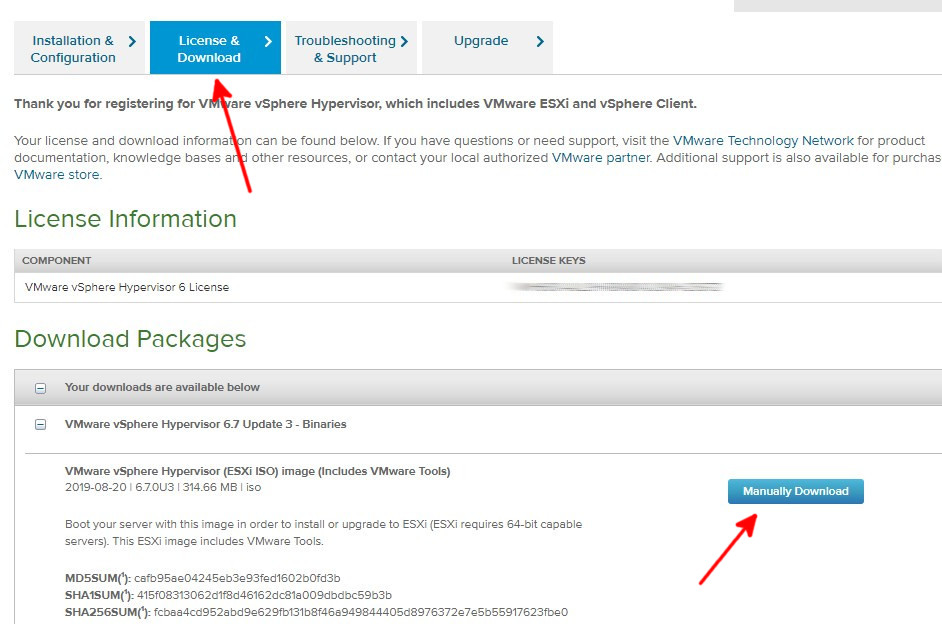
Скачанный .iso файл нужно записать на флешку, например с помощью программы Rufus, при этом на флешке окажется не сам ESXi, а его установщик. Для установки ESXi необходимо, чтобы компьютер имел больше 4 Гб оперативной памяти.
Нужно загрузиться с флешки, это происходит или автоматически или при включении компьютера нужно нажимать F8 пока не появится меню в котором можно выбрать с какого устройства загружаться, либо указать приоритет загрузки через BIOS.
При запуске с флешки произойдет загрузка инсталлятора ESXi, если появится ошибка о том, что не обнаружен сетевой адаптер значит нужно добавить в дистрибутив драйвера, как это сделать описано тут.
Установка
После загрузки появится окно приветствия, нужно нажать Enter
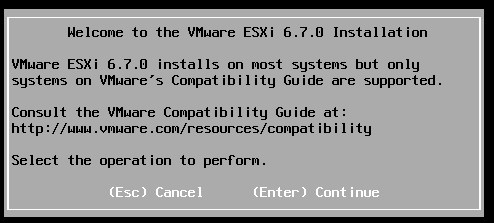
Затем появится окно с лицензионным соглашением, в нем нужно нажать F11
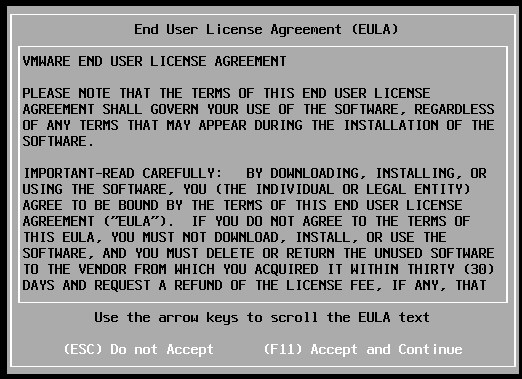
Установщик просканирует систему на наличие подходящих дисков и выведет их список, нужно выбрать на какой диск установить ESXi и нажать Enter. Можно установить на диск или на ту же флешку с которой производилась загрузка инсталлятора так как инсталлятор загружается в оперативную память и флешка ему больше не нужна, но не все флешки поддерживаются для установки и если нужной флешки нет в списке значит она не поддерживается
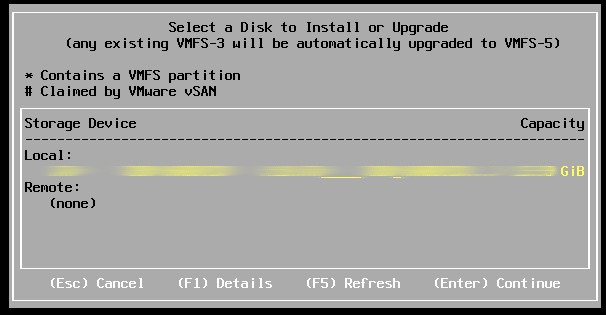
В следующем окне осуществляется выбор языка и после этого нужно нажать Enter
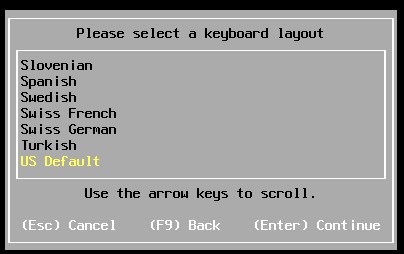
Затем нужно указать пароль пользователя root и нажать Enter
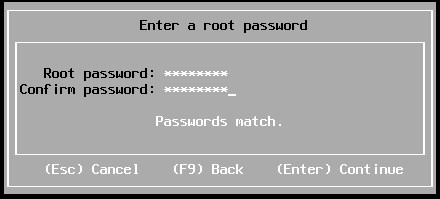
В следующем окне нужно нажать F11 для начала установки. После установки будет предложено перезагрузить сервер.
Загрузившись в установленную систему нужно ввести логин root и пароль заданный при установке, войти в меню конфигурации по кнопке F2 и настроить необходимые сетевые параметры.
Когда сетевые параметры будут настроены можно подключиться к ESXi через web - интерфейс, в нем нужно ввести ключ, который написан на странице скачивания образа ESXi в разделе License Information, ключ вводится в разделе Host - Manage во вкладке Licensing.

